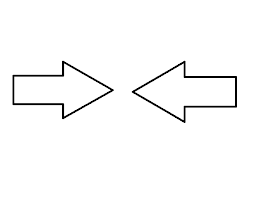Untuk Jaringan LAN, kabel yang umum digunakan di Indonesia adalah jenis UTP
dengan Pin (kepala) RJ-45. RJ-45 adalah versi yang lebih besar dari RJ-11 yang
biasa digunakan pada Pin dari kabel telepon rumah. Seperti kita ketahui,
didalam kabel UTP terdapat 8 buah kabel berbeda warna yang dipilin secara
berpasangan (putih-hijau, hijau, putih-oranye, oranye, putih-biru, biru,
putih-coklat, coklat).
Untuk memasang kabel UTP pada Pin RJ-45 juga memiliki beberapa urutan warna
standar yang dipakai secara global. Pembagian urutan warna tersebut juga
disesuaikan dengan jenis jaringan yang dipakai.
Ada 2 urutan warna yang umum dipakai dalam jaringan komputer, yaitu T568A
dan T568B, berikut adalah gambar urutan keduanya.
Jika kita lihat, maka urutan warna T568A dari kiri
ke kanan adalah:
putih-hijau
hijau
putih-oranye
biru
putih-biru
oranye
putih-coklat
coklat
Sedangkan untuk jenis T568B urutannya
adalah:
putih-oranye
oranye
putih-hijau
biru
putih-biru
hijau
putih-coklat
coklat
Dua urutan warna diatas adalah urutan warna yang telah menjadi standar
internasional dalam Cabling jaringan. Selanjutnya, berdasarkan perbedaan urutan
warna kedua Pin dari suatu kabel masih dapat dibagi lagi menjadi 3 jenis, yaitu :
1.
Straigh-Through
Istilah
Straigh-Through digunakan untuk kabel LAN yang memiliki urutan warna yang sama
pada kedua ujung Pin. Misalnya ujung Pin yang satu memiliki urutan warna jenis
T568A, maka ujung Pin yang lainnya juga harus memiliki urutan warna berdasarkan
standar T568A. Jika yang digunakan oleh salah satu Pin adalah standar T568B,
maka ujung Pin lainnya juga harus memiliki urutan warna berdasarkan standar
T568B.
Kabel jenis Straigh-through digunakan untuk menghubungkan dua buah device yang tidak sejenis (mis: komputer-Switch/Hub, Komputer-Router, Router-Switch, dlsb)
Kabel jenis Straigh-through digunakan untuk menghubungkan dua buah device yang tidak sejenis (mis: komputer-Switch/Hub, Komputer-Router, Router-Switch, dlsb)
2.
Cross over
Berbeda dengan kabel jenis straigh-trough, kabel jenis Crossover memiliki
urutan warna yang berbeda dikedua ujungnya. namun, perbedaan warna ini tidak
boleh sembarangan, karena kedua ujung ini juga memiliki aturan urutan warna.
Pada kabel jenis Crossover standar, jika salah satu ujung Pin memiliki susunan warna berdasarkan aturan T568A, maka ujung Pin yang lain harus memiliki urutan warna berdasarkan standar T568B.
Kabel jenis Crossover digunakan pada saat kita menghubungkan 2 buah device yang sejenis (mis:komputer-komputer, komputer-Router, Switch-Hub, Router-router, Switch).
Pada kabel jenis Crossover standar, jika salah satu ujung Pin memiliki susunan warna berdasarkan aturan T568A, maka ujung Pin yang lain harus memiliki urutan warna berdasarkan standar T568B.
Kabel jenis Crossover digunakan pada saat kita menghubungkan 2 buah device yang sejenis (mis:komputer-komputer, komputer-Router, Switch-Hub, Router-router, Switch).
untuk lebih jelasnya anda dapat memperhatikan contoh gambar dibawah ini
3.
Kabel Rollover
Kabel jenis ini biasanya
digunakan untuk mengakses router dengan PC/laptop kita. Konfigurasi kabel jenis
ini cukup simpel karena kita tinggal membalik urutan kabel yang kita pasang di
satu sisi. Misal kita menggunakan standar 568B (standar untuk kabel straight
through), maka kita tinggal membalik urutan menjadi coklat untuk urutan pertama
di ujung kabel yang lain. Berikut deskripsi untuk memudahkan kita membuat kabel
rollover.